
Ako obnoviť zavádzanie jedného z dvoch systémov Windows EFI, ak neexistuje ponuka zavádzača, pomocou Live-disku Sergei Strelec
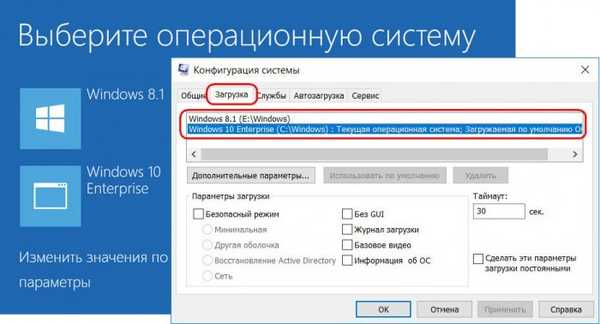
- Poznámka: Pokyny uvedené nižšie sa vzťahujú iba na systémy Windows EFI - 64-bitové verzie 8.1 a 10 nainštalované na GPT diskoch. Ak chcete obnoviť multiboot konvenčných systémov na diskoch MBR, môžete vychádzať iba z princípu činnosti a niektorých použitých nástrojov, ale nie z konkrétnych krokov.
1. Pozadie a príprava
Máme túto situáciu: na dvoch pevných diskoch sú dva rôzne operačné systémy - Win10 a Win8.1. Oba systémy obsluhuje jeden obnovovací oddiel a jeden zavádzací oddiel EFI - malý (zvyčajne 100 MB) so súborovým systémom FAT32, niekedy s názvom ESP a niekedy bez názvu.
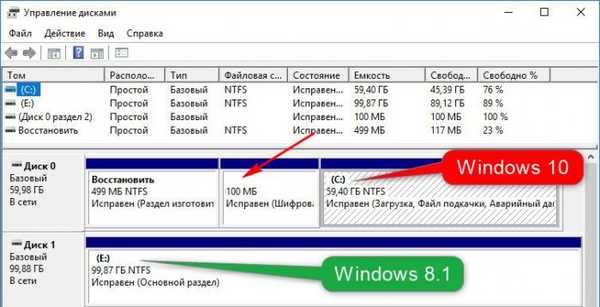
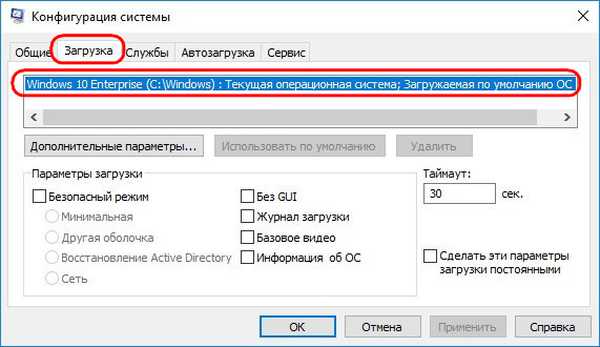
Obe tieto riešenia zvážime nižšie. Najprv si však musíme stiahnuť obraz Live-disku Sergeja Streltsa (najnovšia skutočná zostava) na jeho webovej stránke: http://sergeistrelec.ru Zaznamenávame obraz na USB flash disk a naštartujeme ho. V ponuke jednotky Live-Drive vyberte možnosť Boot USB Sergei Strelec Win10..
2. Ako obnoviť ďalší zavádzač systému Windows EFI tak, aby sa zobrazil v ponuke všeobecného zavádzania
Spoločný bootloader pre všetky Windows je vhodný, ak potrebujete aktívne pracovať s rôznymi OS. Je však zraniteľné v tom zmysle, že ak dôjde k jeho poškodeniu, na jeho opravu nebudeme môcť použiť iný operačný systém. Alebo vytvorte médium na preinštalovanie systému. Aj keď vždy máme k dispozícii Sagittarius Live-disk, nemáme strach z problémov. Samozrejme okrem hardvéru.
Najjednoduchší spôsob, ako implementovať ponuku zavádzania pre všetky operačné systémy v počítači, je s programom umiestneným na Live Disk EasyBCD Sagittarius Live Disk. Začíname to: • Štart - Všetky programy - BCD editory - EasyBCD Ale predtým, ako s ním začnete pracovať, kliknite na štítok „Tento počítač“ a zistite, v akom písmene sa systémový oddiel s problematickým Win8.1 objaví vo WinPE. Toto je písmeno E..
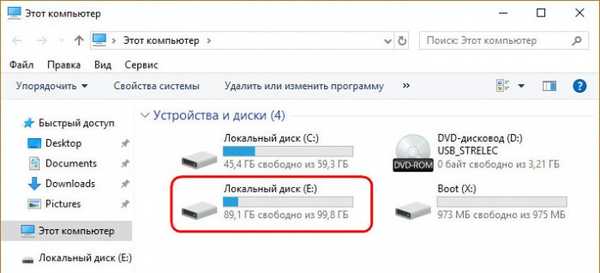
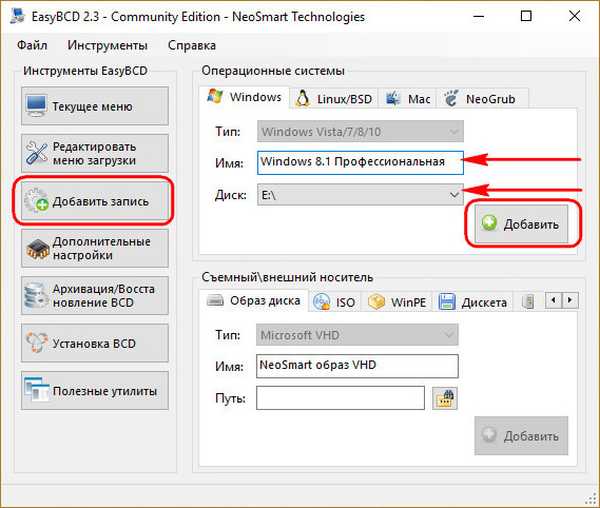
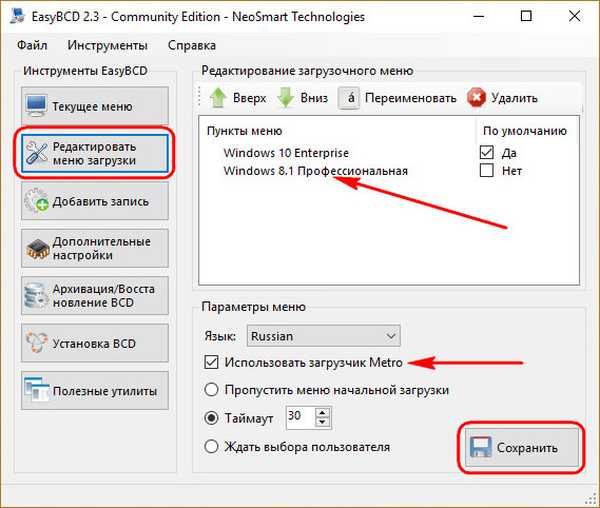
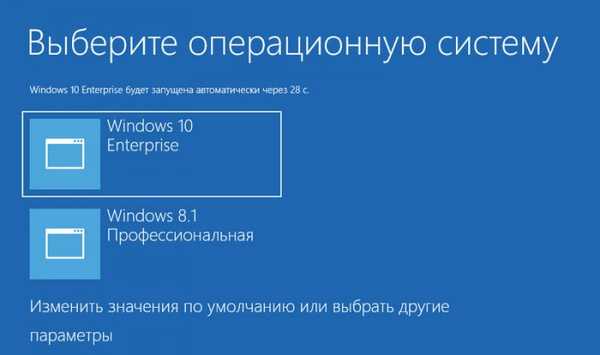
3. Ako vytvoriť svoj vlastný bootloader pre systém EFI Windows
Windows na samostatnom pevnom disku a so zavádzačom predstavuje silné poistenie. Takýto systém môžeme spustiť, ak je poškodený zavádzač nášho hlavného systému Windows alebo zlyhá jeho pevný disk. Takýto systém sa vo väčšine prípadov začína pri prenose pevného disku na inom počítači. Aby však mohol mať druhý systém EFI vlastnú nezávislú zavádzaciu sekciu, počas jeho inštalácie je potrebné odpojiť pevný disk od prvého systému EFI. Môžete ho vypnúť buď voliteľnou možnosťou v systéme BIOS, ak existuje, alebo dočasným odpojením kábla SATA v systémovej jednotke. Ak táto podmienka nebola splnená a operačný systém bol nainštalovaný bez vlastného zavádzača, môžete ho vytvoriť ručne - usporiadať oddiel EFI a znova vytvoriť samotný zavádzač. Existujú dva spôsoby, ako usporiadať oblasť EFI, líšia sa v skutočnosti, že pred systémovou oblasťou je malý oddiel MSR..
Metóda číslo 1: Ak systém Windows obsahuje oblasť MSR
Ak má operačný systém, ktorý potrebuje organizovať samostatný bootloader, oddiel 128 MB MSR, obetujeme ho a zmeníme ho na oddiel EFI. Ak chcete zistiť, či má systém oddiel MSR, spustite program AOMEI Partition Assistant na palube Sagittarius Live disku: • Štart - Všetky programy - Pevný disk - AOMEI Partition Assistant a pozrite sa.
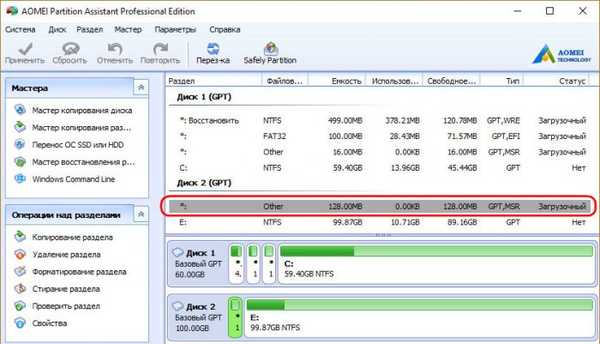
- Poznámka: Môžete vytvoriť oddiel EFI a zaregistrovať na ňom zavádzač systému Windows pomocou príkazového riadku, ale na tento účel budete musieť zadať veľa príkazov. Programy na disku Sagittarius Live-disk nám umožnia vykonávať tieto operácie použiteľným spôsobom, niekoľkými kliknutiami.
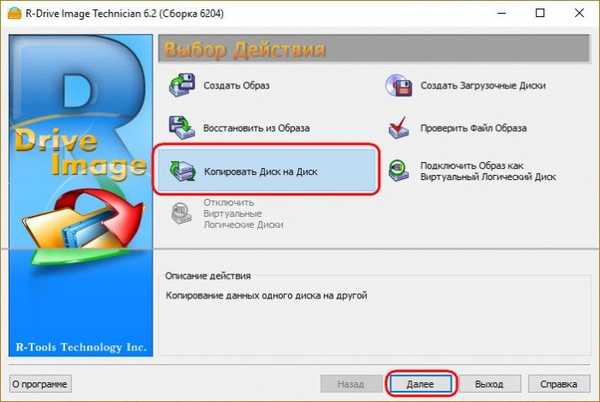
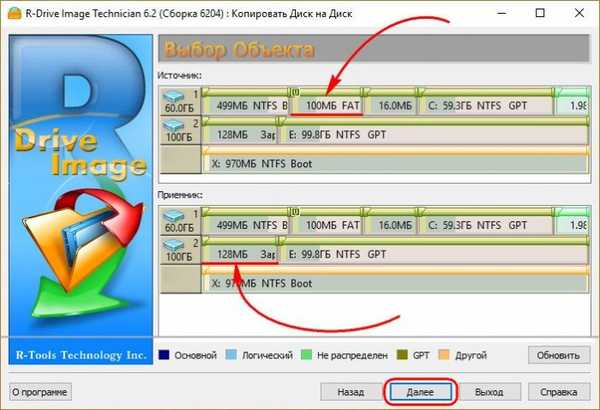
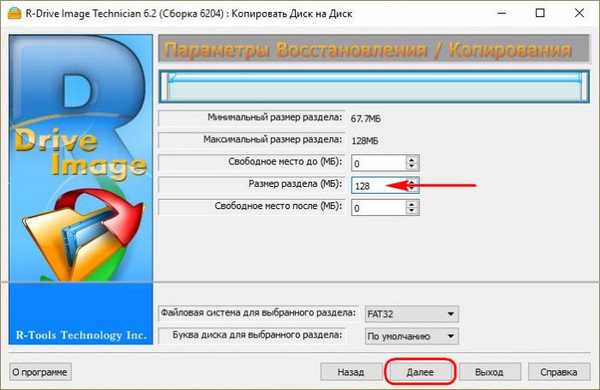
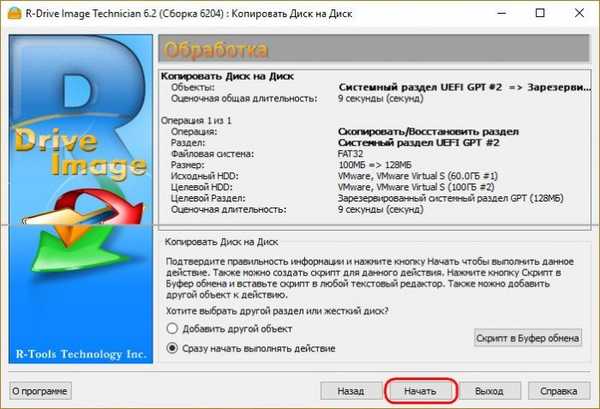
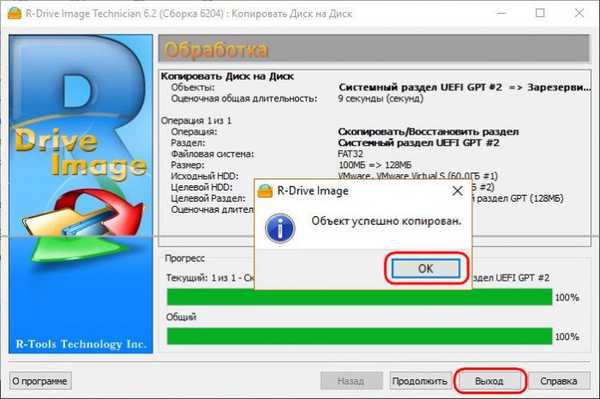
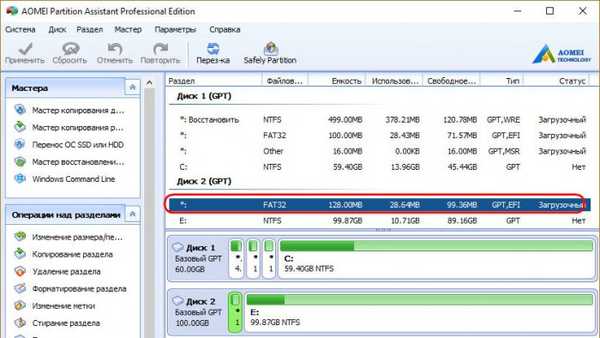
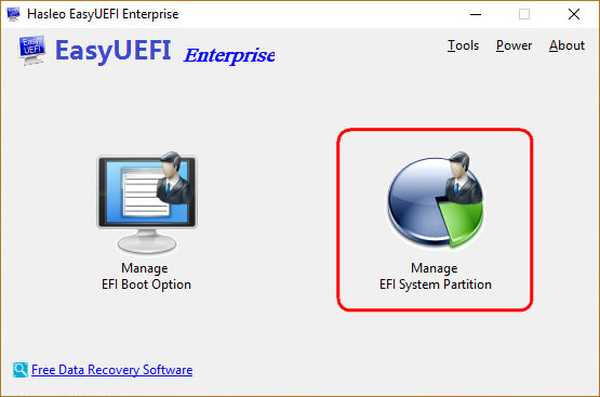
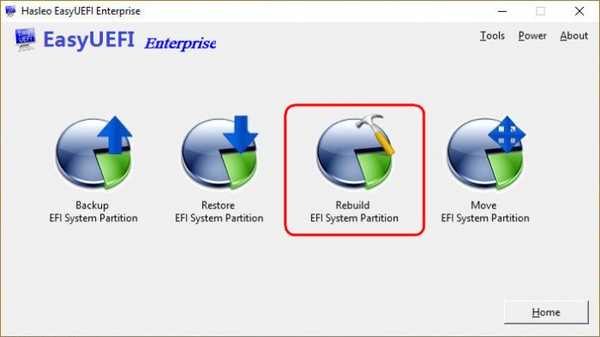
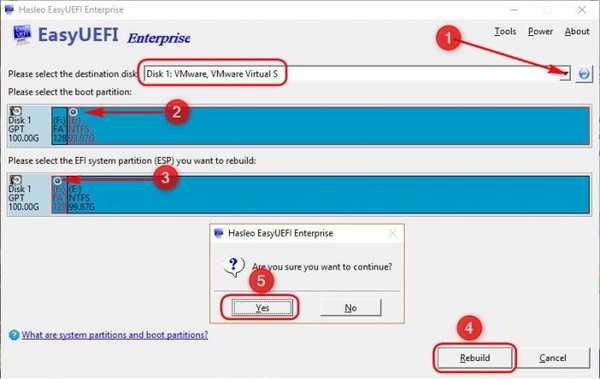
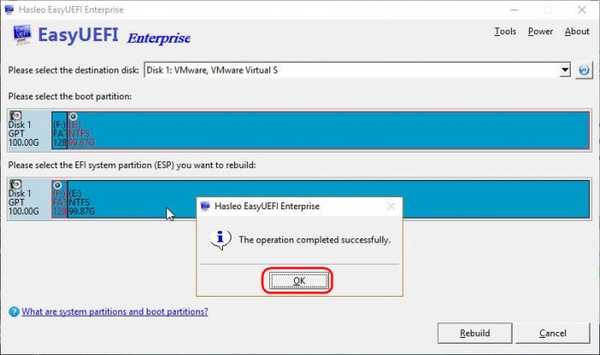
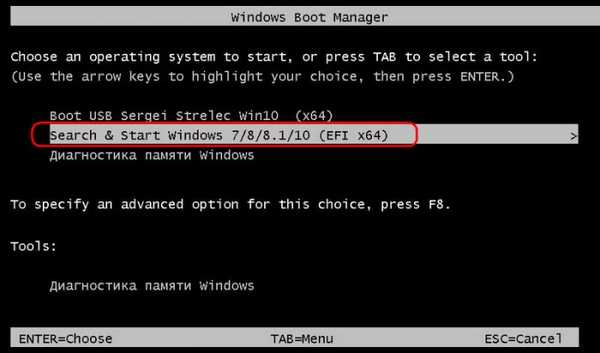

Ak systém Windows nemá pred systémovou oblasťou oblasť MSR, je potrebné ju od posledného konca na konci zovrieť. A na základe tohto priestoru vytvorte oddiel EFI. V okne Asistent oddielu AOMEI kliknite na časť nášho problematického Win8.1. Vyberte možnosť „Oddiel“.
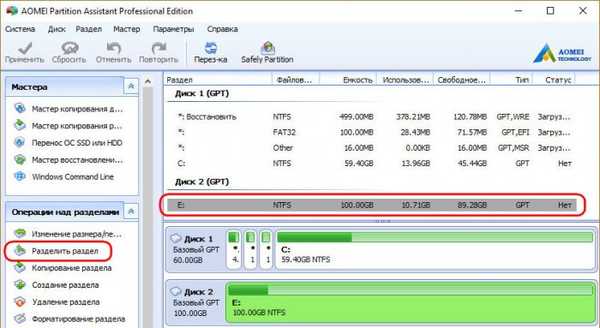
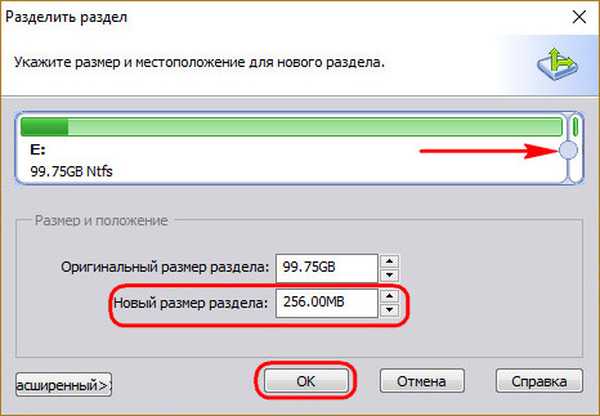

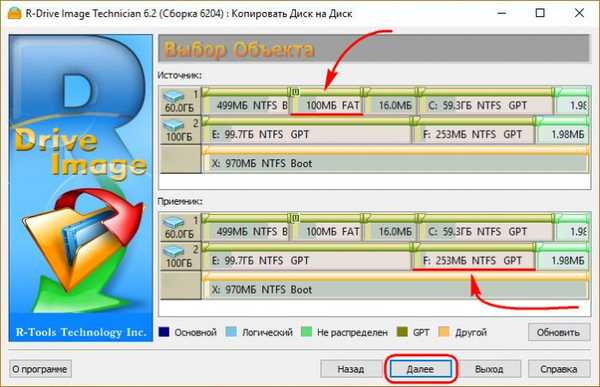
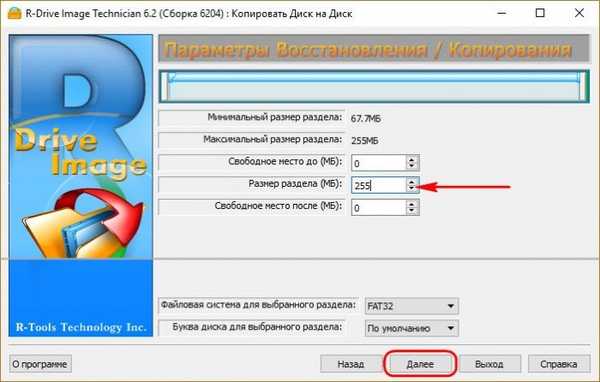
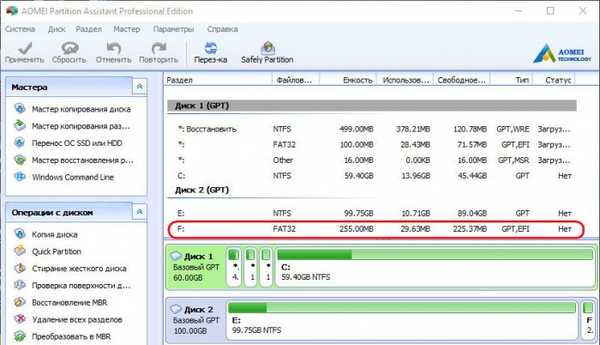
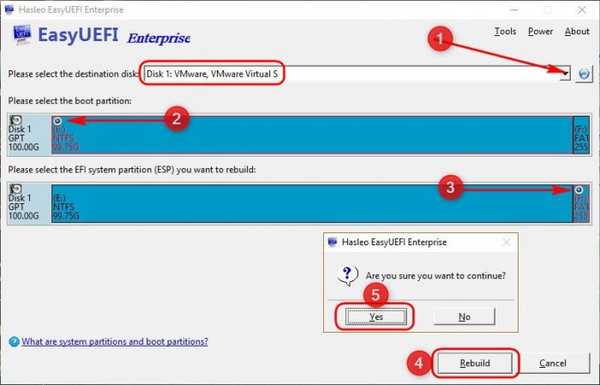
Takto vyzerá Win8.1 zvnútra s bootloaderom EFI pre domácich majstrov.

Budete mať záujem čítať: Programy na LiveDisk sa nespustia
Štítky článku: LiveDisk od Sergei Strelec Stiahnite si Multiboot GPT UEFI Backup LiveDisk EasyBCD











